I disse dage har næsten hvert hjem sit eget personlige trådløse netværk. Vi er blevet så afhængige af internettet, at det er et rigtigt mareridt at have problemer med vores netværk, og at miste internetforbindelsen er et rigtigt mareridt. At blive frakoblet under et online opkald, der oplever langsomme internethastigheder og ustabil forbindelse kan være et direkte resultat af lav trådløs signalstyrke .
Når dette sker, er det godt at måle signalstyrken. Dette vil give os et klarere billede af, om vores trådløse router er underpresterende, og om den skal erstattes med et moderne mesh -system.
Hvilke faktorer påvirker dit Wi-Fi-signal?
I det øjeblik, vi begynder at opleve nogle problemer med vores Wi-Fi -signal, begynder vi at tænke over, hvad der kan påvirke det. Praktisk talt påvirker alt omkring os Wi-Fi-signalstyrken.
1. Andre netværk i nabolaget
Hvis du bor i en bygning, er det ikke usædvanligt at have en masse forskellige trådløse netværk, der alle opererer på det samme band. Dette kan forårsage alvorlig interferens, der kan have en negativ effekt på din trådløse signalydelse.
2. Bluetooth -forbindelser
Der er mange forskellige enheder, vi bruger hver eneste dag, der fungerer ved hjælp af Bluetooth -forbindelsen. Disse enheder er trådløse hovedtelefoner og ørepropper, tastaturer og trådløse mus. Bluetooth fungerer omkring 2,4 GHz -frekvensen , som er den, der oftest bruges i vores hjem.
3. Elektroniske enheder
Mange elektroniske enheder fungerer også omkring 2,4 GHz -båndet, så interferensen er uundgåelig. Babymonitorer, mikrobølgeovne, radiokalatorer - disse enheder og andre kan påvirke vores trådløse netværksydelse.
4. Fysiske hindringer
Det trådløse signal kan også svækkes af fysiske hindringer som vægge, møbler, spejle, akvarier, vinduer og andre. Derfor er vi nødt til at være særlig opmærksomme og vælge den bedste position for vores trådløse router .
5. Afstand mellem enheder
Når din enhed er langt fra den trådløse router, kan du forvente at opleve nogle problemer med din internetforbindelse. Selvfølgelig kan du bruge trådløse rækkeviddeforlængere eller trådløse repeatere til at løse dette problem.
6. Netværksindstillinger
I nogle tilfælde, i ældre routere, der ikke er blevet opdateret i en længere periode, kan de sikkerhedsforanstaltninger, vi ofte anvender for at beskytte vores netværk, have en negativ effekt på den trådløse ydelse.
På samme tid er der en indstilling i den trådløse routeradministrator-dashboard ved navn Transmit Power , hvor du kan vælge styrken af Wi-Fi-signalet til at være lav, medium eller høj , eller du kan vælge det i procent fra 20% til 100%.
Hvis du ikke er tilfreds med din Wi-Fi-signalstyrke, er det en god ide at kontrollere denne mulighed og se, om den er indstillet til lav eller 20% eller mere.
Hvordan måler du din Wi-Fi-signalstyrke?
Der er flere forskellige måder, hvorpå du kan måle Wi-Fi-signalstyrken. I de næste par afsnit vil vi fortælle dig mere om hver af dem.
Kontroller Wi-Fi-forbindelsesindikatoren på din enhed
De enheder, vi bruger hver dag, har en Wi-Fi-forbindelsesindikator, vi kan bruge til visuelt at bestemme styrken af vores trådløse signal.

Når du beslutter at kontrollere Wi-Fi-signalstyrken på denne måde, er det godt at bruge forskellige enheder bare for at bekræfte, at de giver det samme resultat.
På den anden side, hvis vi ønsker mere specifikke tal, bliver du nødt til at gøre det lidt anderledes.
Kontroller Wi-Fi-signalstyrken ved hjælp af en app
Installation af en app eller en software på din smartphone eller computer giver dig en mere præcis læsning af signalstyrken. De fleste apps og software viser signalstyrken i decibel i forhold til en milliwatt (DBM) .
Hvad du har brug for at vide her er, at målingen udføres i negativt antal fra -30 til -90, hvor -30 er den ideelle signalstyrke og -90 er den værste, hvor din enhed ikke vil være i stand til at oprette forbindelse til netværket.
Hvis du vil have en mere detaljeret forklaring af disse tal her, er hvad du har brug for at vide:
- -50dbm - Vi kan sige, at dette er en stor signalstyrke
- -55 dBm til -60dbm -Kvaliteten af signalet er stadig fremragende, og du skal ikke have problemer med at bruge din forbindelse.
- -70dbm -Vi kan betragte dette som signalstyrke af lav kvalitet. Du kan opleve nogle problemer med at se videoer online, men til grundlæggende webbrowsing skal du ikke have nogen problemer.
- -80dbm - Minimal signalstyrke, praktisk talt ubrugelig.
Lufthavnsværktøj
Hvis du er en iPhone- eller iPad -bruger, kan du installere Airport Utility -appen . Men hvis du ikke bruger en Apple-router, bliver du nødt til at aktivere Wi-Fi-scanneren i indstillingerne.
Så lås din iPhone eller iPad op, og installer Airport Utility -appen, hvis du ikke har gjort det allerede.
Efter dette tryk på indstillinger og rul derefter ned, indtil du ser lufthavnsværktøjet .
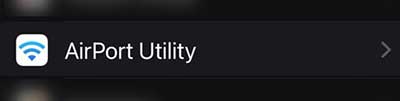
Tryk på den, og i bunden skal du se Wi-Fi-scanner med en knappen til/fra. Tryk for at aktivere det, og gå derefter tilbage til startskærmen og tryk på ikonet for lufthavnsværktøj.

Når appen åbnes, skal du klikke på Wi-Fi-scanning i øverste højre hjørne af skærmen og derefter igen på scanning .
Appen scanner alle netværk og viser Wi-Fi-signalstyrken i DBM ved siden af hvert netværk.

Gå nu til det sted, hvor du har mistanke om, at Wi-Fi-signalet er svagt og scanner igen. Hvis signalet er meget svagt, skal du overveje nogle af de trin, du kan tage for at forbedre det, der er beskrevet i det næste afsnit.
Android
Hvis du bruger en Android -telefon, kan du overveje apps som WiFi Speed Test - Internet Speed eller Wi -Fi Analyzer . Begge kan downloades fra Google Play Store.

Du kan vælge, hvilken du vil installere, men hvis du vil scanne alle Wi-Fi-netværk, skal du installere Wi-Fi-analysatoren. WiFi -hastighedstesten måler kun signalstyrken på det netværk, du er tilsluttet til.
Hvordan forbedres dit Wi-Fi-signal?
I tilfælde af at du har opdaget, at dit Wi-Fi-signal er svagt i nogle dele af dit hjem, er der et par ting, du kan prøve for at forbedre det.
Skift transmissionseffektværdier

Hvis du har logget ind på ruten og fundet ud af, at transmission af effektværdier er indstillet til lav eller 20%, er alt hvad du skal gøre at ændre disse indstillinger til høje eller 100%.
Når du har gemt ændringerne, skal du måle Wi-Fi-signalstyrken og se, om der er en forskel. Hvis Wi-Fi-signalet er forbedret, er du god til at gå. Fortsæt bare med at bruge dit trådløse netværk som før.
Skift routerkanalen
Da du er logget ind på routeradministratorens instrumentbræt, er det godt at kontrollere Wi-Fi-kanalen, som din router fungerer på. Der er apps, du kan installere på din smartphone, der kan fortælle dig, hvilken kanal der er den mindst overfyldte. Skift derefter routerkanalen og se, om tingene bliver bedre.
Opgrader routerfirmwaren
Opgradering af router -firmwaren anbefales, fordi routeren med hver ny version bliver beskyttet mod de nyeste udnyttelser, og også nogle firmwareversioner leveres med nogle ydelsesforbedringer.
Hvis du ikke har opdateret router-firmwaren i en længere periode, kan den forældede router være grunden til, at dit Wi-Fi-signal er så svagt. En simpel firmwareopgradering skal hjælpe dig med at løse problemet. Hvis du ikke ved, hvordan du opgraderer router -firmwaren, anbefaler vi dig at læse vores guide til Router Firmware -opgradering.
Skift til 5 GHz i stedet for 2,4 GHz frekvens
Der er høje chancer for, at du bruger en dobbeltbånd router, der tilbyder dig at bruge både 2,4 og 5 GHz frekvenser. Selvom signalstyrken er svagere i 5 GHz -frekvensen, er hastighederne meget hurtigere , og signalinterferensen er lavere. Så prøv at deaktivere 2,4 GHz -frekvensen og se, om der er en forbedring.
Bloker uønskede enheder fra dit netværk
Der er altid en mulighed for, at nogen har brugt din båndbredde hele tiden uden din tilladelse. Hvis dit Wi-Fi-netværk ikke er beskyttet med en adgangskode, eller adgangskoden er for svag, er chancerne for dette ekstremt høje.
Den enkleste måde at opnå dette på er ved at indstille en stærk og vanskelig at gætte trådløs adgangskode. Når du har indstillet det, skal du kun oprette forbindelse til de enheder, du faktisk bruger.
På den anden side er der apps, der kan vise dig, der er tilsluttet dit netværk. Hvis du ser en ukendt enhed, har du ingen problemer med at blokere den enhed i routerindstillingerne.
Omplacere den trådløse router
Hvis du mener, at nogle hindringer påvirker Wi-Fi-signalstyrken, kan du prøve at finde et bedre sted til din router. Sørg for, at det ikke er skjult inde i et skab eller en skuffe, og at der ikke er andre genstande i nærheden af routeren, der kan blokere signalet. Sørg også for at placere det lidt højere. Dette skal forbedre Wi-Fi-signalet.
Få en Wi-Fi-repeater eller booster
Installation af en Wi-Fi-extender eller booster er bestemt en god løsning, men det kræver en mindre investering fra dig. Imidlertid vil denne mulighed bestemt forbedre Wi-Fi-signalstyrken i dit hjem.
På den anden side, hvis du har råd til det, anbefaler vi kraftigt at købe og installere et mesh -system som Eero eller Netgear Orbi . Med et af disse systemer vil din Wi-Fi-signalstyrke være maksimalt i hvert hjørne af dit hjem.
Konklusion
Vi håber, at vi har forklaret alt, hvad du ville vide om at måle Wi-Fi-signalstyrken , hvad der påvirker det og også hvordan man forbedrer det. Tag dig tid og gå gennem testen igen om nødvendigt, og hvis du ikke er tilfreds med signalstyrkeresultaterne, skal du bestemt prøve nogle af forslagene til, hvordan du forbedrer dit WiFi -signal.
De fleste af disse tager ikke meget af din tid, og forskellen kan være betydelig. Men hvis du ikke er tilfreds med forbedringen, er der altid en mulighed for at investere i en WiFi -extender eller et mesh af god kvalitet.
